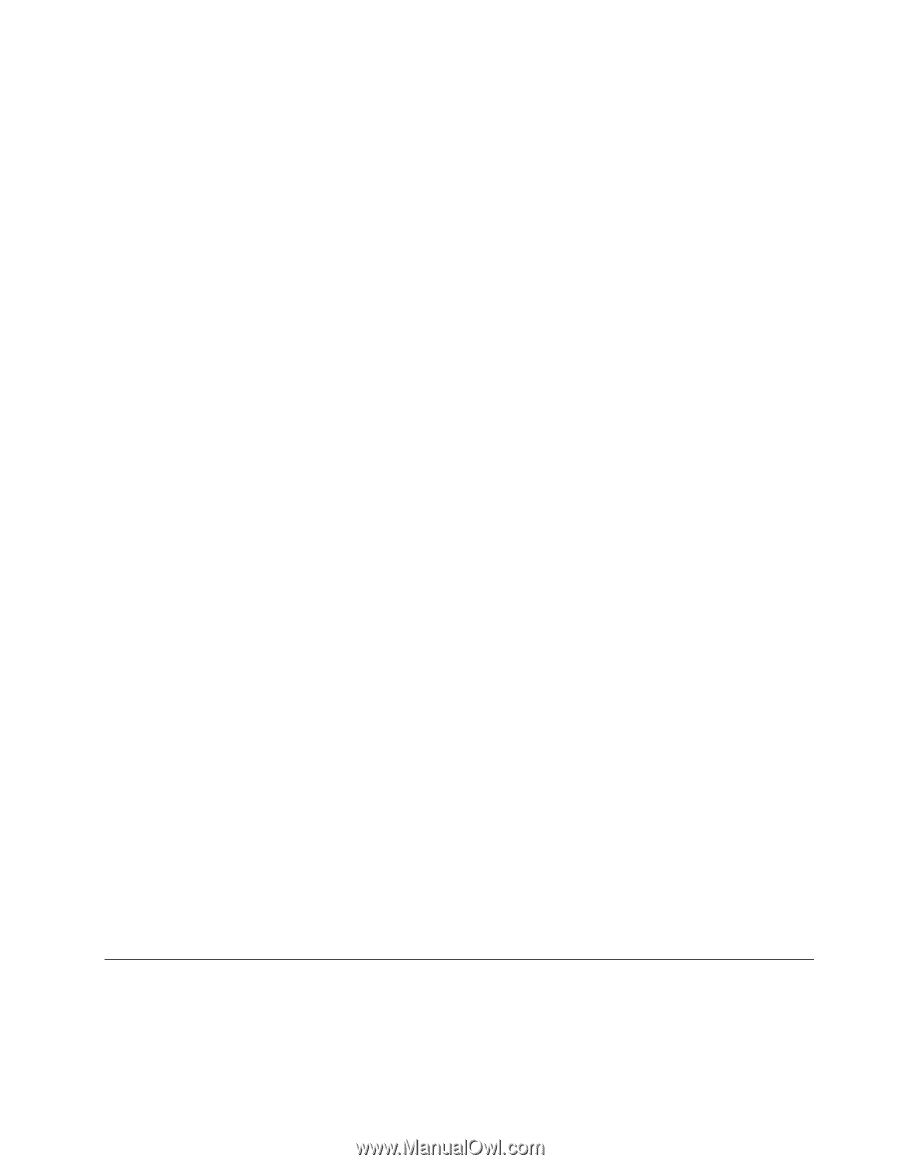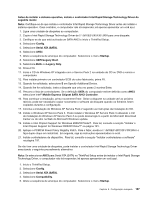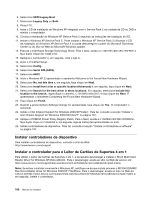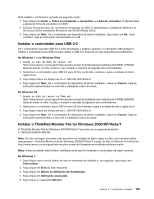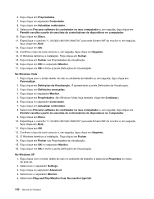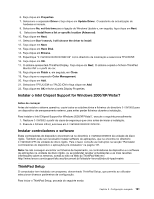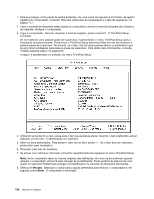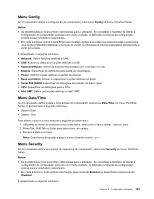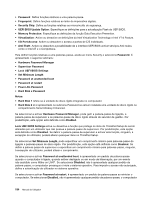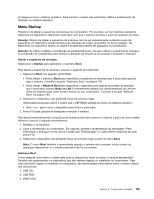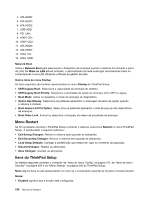Lenovo ThinkPad X220i (Portuguese) User Guide - Page 209
Instalar o Intel Chipset Support for Windows 2000/XP/Vista/7, Instalar controladores e software
 |
View all Lenovo ThinkPad X220i manuals
Add to My Manuals
Save this manual to your list of manuals |
Page 209 highlights
6. Faça clique em Properties. 7. Seleccione o separador Driver e faça clique em Update Driver. O assistente de actualização de hardware é iniciado. 8. Seleccione No, not this time para a ligação do Windows Update e, em seguida, faça clique em Next. 9. Seleccione Install from a list or specific location (Advanced). 10. Faça clique em Next. 11. Seleccione Don't search, I will choose the driver to install. 12. Faça clique em Next. 13. Faça clique em Have Disk. 14. Faça clique em Browse. 15. Especifique "C:\SWTOOLS\DRIVERS\MONITOR" como directório de localização e seleccione TPLCD.INF. 16. Faça clique em OK. 17. O sistema apresentará ThinkPad Display. Faça clique em Next. O sistema copiará o ficheiro ThinkPad Monitor INF e o perfil de cor. 18. Faça clique em Finish e, em seguida, em Close. 19. Faça clique no separador Color Management. 20. Faça clique em Add. 21. Seleccione TPFLX.ICM ou TPLCD.ICM e faça clique em Add. 22. Faça clique em OK e feche a janela Display Properties. Instalar o Intel Chipset Support for Windows 2000/XP/Vista/7 Antes de começar Antes de instalar o sistema operativo, copie todos os subdirectórios e ficheiros do directório C:\SWTOOLS para um dispositivo de armazenamento externo, para evitar perder ficheiros durante a instalação. Para instalar o Intel Chipset Support for Windows 2000/XP/Vista/7, execute o seguinte procedimento: 1. Restaure C:\SWTOOLS a partir da cópia de segurança que criou antes de iniciar a instalação. 2. Execute o ficheiro infinst_autol.exe em C:\SWTOOLS\DRIVERS\INTELINF. Instalar controladores e software Estes controladores de dispositivo encontram-se no directório C:\SWTOOLS\DRIVERS da unidade de disco rígido. Também pode ser necessário instalar software de aplicações, que se encontra no directório C:\SWTOOLS\APPS da unidade de disco rígido. Para o fazer, consulte as instruções na secção "Reinstalar controladores de dispositivo e aplicações pré-instalados" na página 121. Nota: Se não conseguir encontrar os ficheiros de Suplemento, os controladores de dispositivo e o software de aplicações na unidade de disco rígido, ou se pretender receber actualizações e as mais recentes informações sobre os mesmos, aceda ao sítio na Web do ThinkPad Web em: http://www.lenovo.com/support/site.wss/document.do?sitestyle=lenovo&lndocid=tpad-matrix ThinkPad Setup O computador tem instalado um programa, denominado ThinkPad Setup, que permite ao utilizador seleccionar diversos parâmetros de configuração. Para iniciar o ThinkPad Setup, proceda do seguinte modo: Capítulo 8. Configuração avançada 191